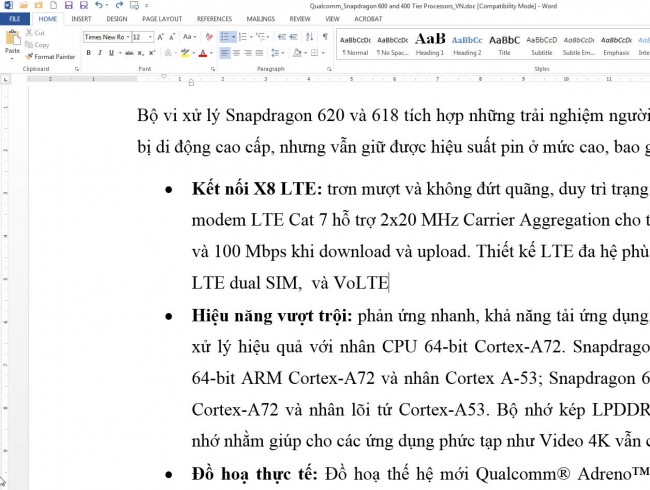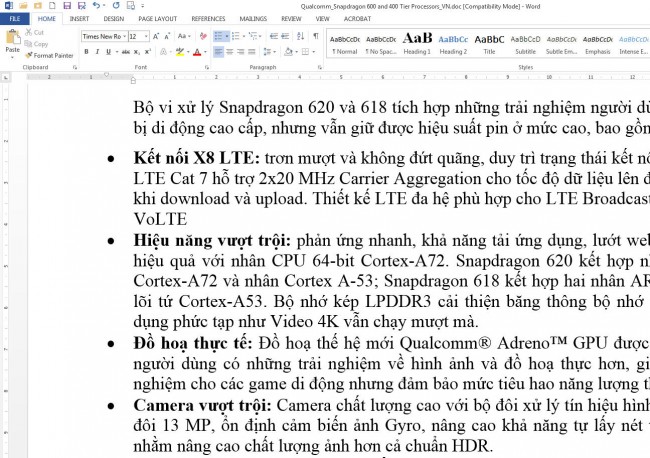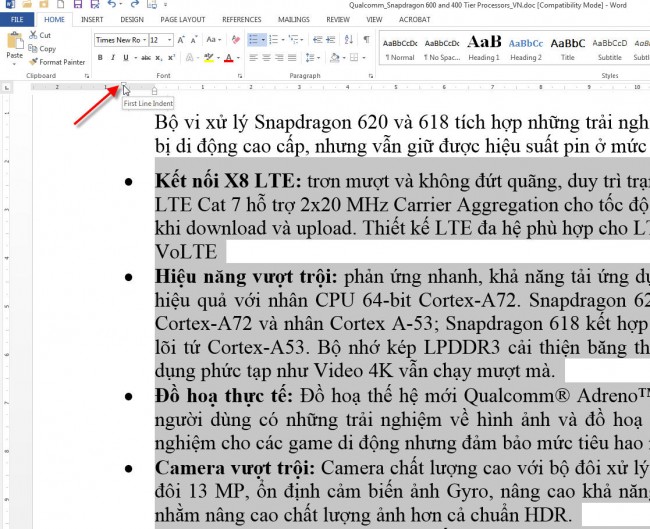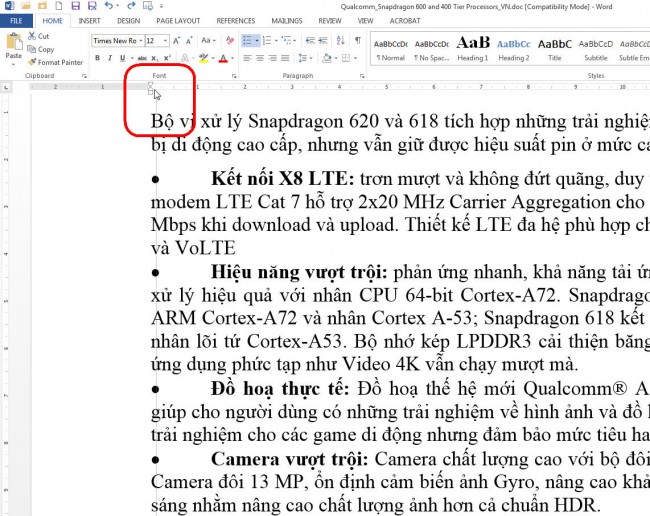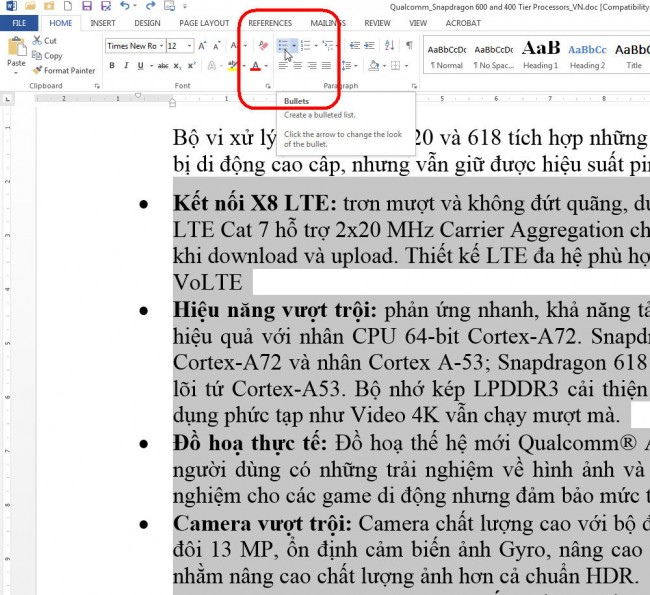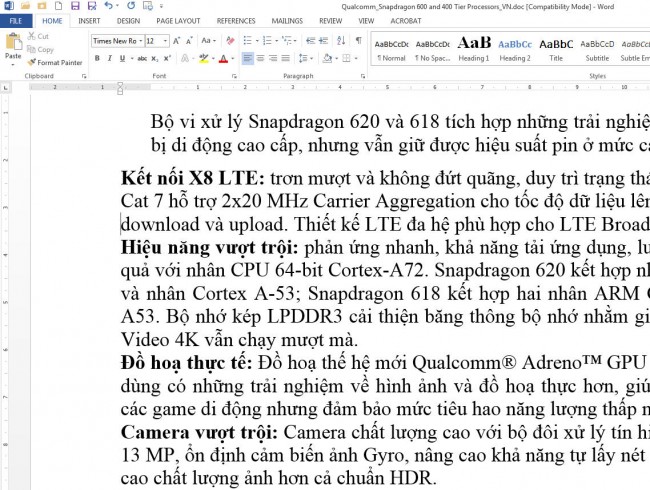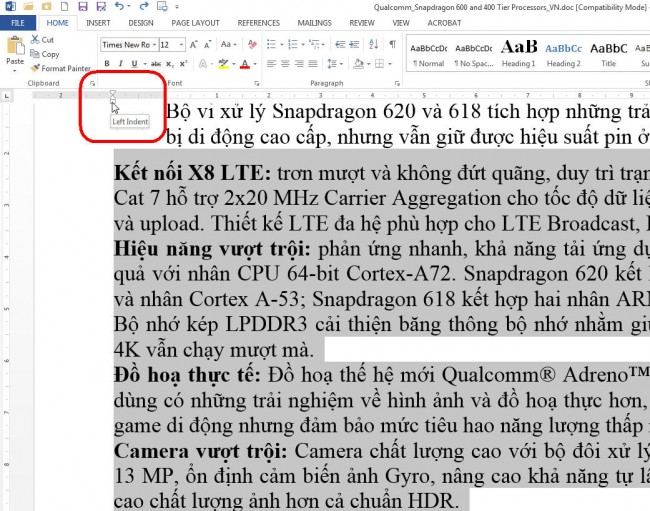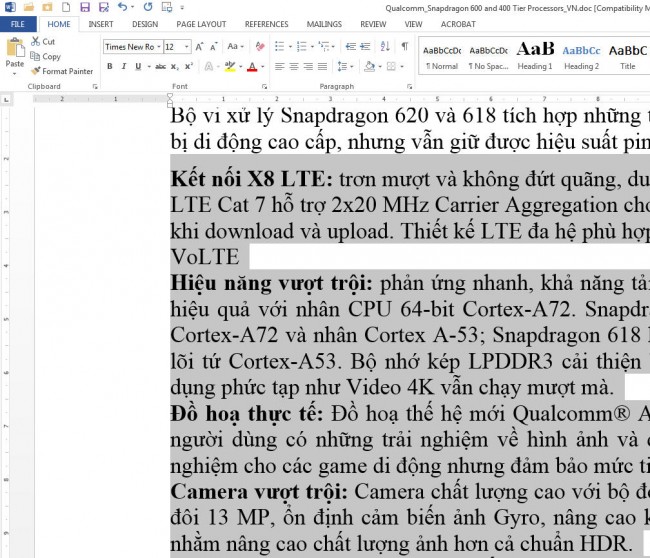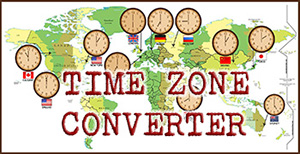Khắc phục sự cố canh hàng với Bullet trong Microsoft Word
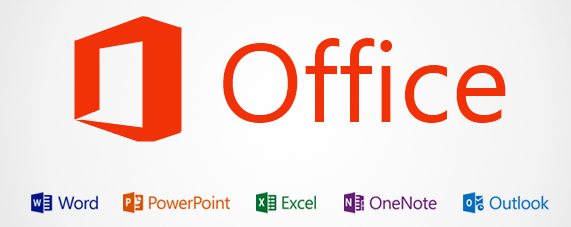
Để cho giao diện văn bản đẹp hơn, khi nhập vào một danh sách liệt kê (list) dạng gạch đầu dòng hay đánh số thứ tự, bạn có thể dùng tính năng tự động Bullets (gạch đầu dòng) hay Numbering (đánh số thứ tự) trong Microsoft Word 2013.
Tuy nhiên, khi bạn copy hay chỉnh sửa lại giao diện của văn bản này, chẳng hạn như canh lại các hàng chữ (Paragraph), giao diện văn bản có thể thay đổi, ngó coi hơi bị “ngứa con mắt bên phải, xốn con mắt bên trái”.
Để khắc phục tình trạng này, bạn tô chọn phần văn bản có sử dụng tính năng Bullets rồi nhấn giữ chuột trái lên cái thanh trượt First Line Indent (chỗ thụt đầu dòng) và kéo nó sang bên phải để vào trong hàng ngũ. Tùy ý thích của mình muốn cho cái dấu gạch đầu dòng nằm ở đâu thì bạn kéo thanh trượt tới đó; ở đây tôi cho nó nằm chung một chỗ với thanh gióng hàng bên trái (Left Indent).
Sau khi chỉnh sửa xong, giao diện văn bản trong minhon hơn.
Còn trong trường hợp không muốn sử dụng tính năng Bullets nữa, bọn cũng tô chọn đoạn văn bản có tính năng này, rồi nhấn chuột lên mục Bullets hay Numbering (tùy loại tính năng list mà văn bản dùng) trong nhóm Paragraph của thẻ Home để nghỉ chơi (disable) cái tính năng này.
Lúc đó, mặt mũi cái văn bản trông so le thấy bắt ghét.
Bạn cũng tô chọn cả đoạn văn bản so le đó, rồi nhấn giữ trỏ chuột lên cái thanh trượt gióng hàng hình vuông ở dưới cùng (Left Indent) để kéo nguyên cả khối văn bản sang phải cho vào ngay hàng thẳng lối. Lưu ý, nếu chỉ nhấn chuột và kéo cái thanh trượt bên trên cùng (First Line Indent), bạn sẽ chỉ so hàng được các dòng đầu tiên của các đoạn văn bản; hay thanh trượt ở giữa (Hanging Indent), bạn sẽ chỉ kéo được các hàng từ hàng thứ 2 trở đi trong mỗi đoạn.
Kết quả cuối cùng như vầy:
PHẠM HỒNG PHƯỚC
(Microsoft MVP)